Конфиг профессионального игрока AdreN из команды Avangar, именно эта команда заняла призовое мест. Подробнее
Конфиг nitr0 прицел, настройки CSGO.
Ник nitr0 Канелла является профессиональным игроком в CSGO, в данный момент игрок выступает за команду Liquid, кот. Подробнее
Большое количество пользователей пытается найти подходящий и схожий по настройкам конфиг для CS:GO, настройки это. Подробнее
Конфиг ZywOo 2019 CS:GO, прицел, на.
Конфиг и настройки Матье ZywOo Эрбо. ZywOo — новый игрок на про сцене в CS:GO, который стремительно развивается в профессиональной CS. Подробнее
Конфиг и настройки одного из опытнейших игроков на планете, Edward известен всем поклонникам легендарной серии игры Counter-Strike. Подробнее
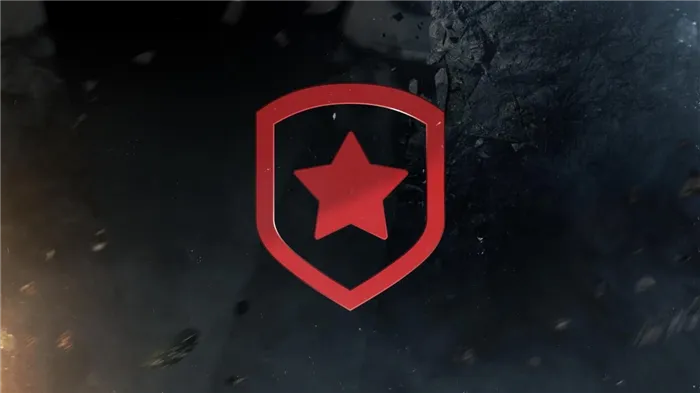
Правой кнопкой по рабочему столу → «Настройки Radeon». Во вкладке «Видеокарта» во всех доступных графических процессорах выставляем следующие параметры:
Как поменять позиционирование net_graph
Положение net_graph можно менять только в нижней части экрана. Для этого
существует отдельная команда с переменными:

net_graph на определенное количество пикселей с левой стороны. На примере можно увидеть как выглядит расстояние в 50 пикселей:
Порой настройка net_graph — очень скрупулёзное занятие. Но для многих игроков постоянно мерцающие значения отвлекают от самой игры. Выход из ситуации довольно простой — просто забиндить и спрятать нет граф на кнопку вывода таблицы счета (TAB). Достаточно лишь поочередно ввести данные команды:
Найти его довольно просто. Для этого делаем все по пунктам ниже:
В случае, если у вас так и ничего не заработало, есть еще один способ:
- В той же папке создаем отдельный документ, например «tab.cfg»;
- Вводим команды указанные выше;
- Прописываем +exec tab.cfg.
Отменить все действия можно командой «unbind Tab; bind Tab +showscores»:
Что означают показатели net_graph
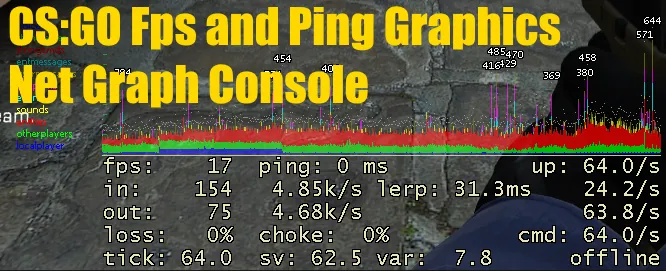
Для большинства игроков, нет граф — это команда для включения фпс в кс го . Но по факту из множества показателей, которые там отображаются, не о всех мы досконально понимаем, что они означают.
Но все они имеют очень информативную составляющую, как об состоянии вашего компьютера, так и информацию о сервере на котором вы находитесь. Давайте рассмотрим все более детально о каждом из них:
- fps — количество отрисованных кадров вашим компьютером;
- ping — реальная задержка между вами и сервером. В талице соотношения убийства и смертей тоже есть показатель цинга, но он не такой точный;
- tick — он же tickrate, это частота обновления сервера, чем больше, тем лучше. В матчмейкинге тикрейт – 64, а на Faceit 128;
- choke — процент пакетов которые сервер вам не отправил. Для стабильной работы показатель должен быть равен нулю;
- Loss — показатель, который показывает разницу между отправленными и принятыми пакетами. Значение так же должно быть «0»;
- sv – показатель времени обработки пакетов;
- var вверху — задержки отображения кадров. Показатель должен быть не выше 1.5, в противном случае вас ждут фризы и микролаги. Зависит этот показатель от вашего железа и его работоспособности;
- var во внизу — коротко, это fps самого сервера;
- up — это количество пакетов которые отправляются на сервер за одну секунду. Данное значение зависит от tickrate, а это значит что в матчмейкинге будет 64, но на faceit 128;
- cmd — это количество пакетов которые получает ваш компьютер. Имеет идентичные взаимодействия с сервером, как и показатель up. То есть минимальное значение 64, а максимальное 128.
Последние два показателя, не могут отличаться на одном сервере. Ведь один отображает выгрузку пакетов данных, а другой загрузку.

Цифры — не один из информационных показателей, обращать внимание можно
и на цвет. Желтый, а в особенности красный, обозначает критические неисправности. Обращайте на это внимание в первую очередь, это ключевая подсказка, что именно нужно пофиксить
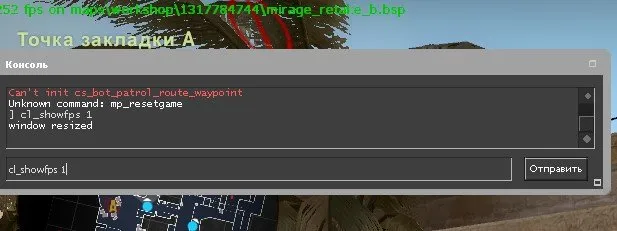
Если после всех перечисленных показателей вы понимаете, что вам нужен только счетчик фпс , пропишите команду cl_showfps 1 и уберите нет граф командой net_graph 0
Надеемся данная статья помогла вам разобраться с основными показателями и нюансами пожалуй основной консольной команды net_graph.
Конфиг и настройки Матье ZywOo Эрбо. ZywOo — новый игрок на про сцене в CS:GO, который стремительно развивается в профессиональной CS. Подробнее
Удобный бинд нетграфа в кс го
По умолчанию вся информация нетгарфа занимает много места, да и просто не нужна большую часть матча. Поэтому большинство профессионалов биндят появление нетграфа на отдельную кнопку. Чаще всего это кнопка Tab, при нажатии на которую можно будет посмотреть не только таблицу счета, но и техническую информацию нетграфа.
alias «+scorenet» «+showscores; net_graphheight 0»; alias «-scorenet» «-showscores; net_graphheight 9999»; bind «TAB» «+scorenet»
А с какими настройками нетграфа в кс го играете вы? Пишите в комментариях.
Оставшиеся пять параметров, sv, loss, choke и два var, немного сложнее. Loss отображается в процентах. Это количество процентов потерянных пакетов при обмене между клиентом и сервером.
Настройка Net Graph для КС ГО
Для того чтобы выполнить настройку net graph cs go понадобится использовать консольные команды, которые настраивают определенные параметры, которые связаны с FPS. Можно использовать приложение для захвата экрана во время игрового процесса, а можно применить команды консоли, при которых ФПС измеряется, сохраняется и эти данные можно использовать в дальнейшем.
При этом вы можете внести в эту конфигурацию необходимые изменения для того чтобы отображающаяся на экране информация была удобной. Для того чтобы настроить net graph в cs go понадобится включить консоль и для этого вам необходимо зайти в игровое меню, там найти параметры игры и в них найти игровые настройки. В этих настройках необходимо выбрать «Включить консоль разработчика» и поставить значение «Да».

После этого вы можете net graph в cs go настройку выполнять, при которой на экране отображается вся необходимая информация. Среди высвечиваемых данных каждый геймер может отобразить на экране скорость сервера, задержку в секундах, потери кадров, тикрей и интерполяцию.
Для того чтобы отобразить всю эту информацию перед собой вам необходимо ввести консольную команду, которая включит net graph в cs go:
После того, как консольная команда включила эту функцию, понадобится выставить размер net graph для cs go. Всего имеется два размера, так что выбирать особо не из чего, но все же вы можете увеличить или уменьшить net graph в cs go.
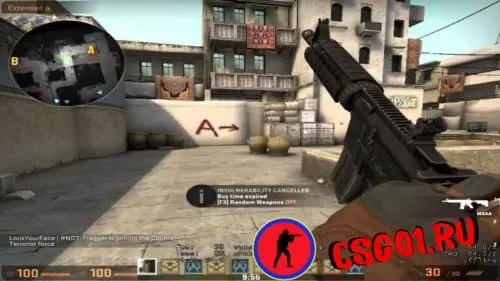
При этом нужно помнить, что размер высвечивающихся цифровых значений во многом зависит от разрешения экрана. Чем меньше разрешение у вашего монитора, тем больше будут отображаться цифры.
Для того чтобы уменьшить net graph в cs go нужно набрать консольную команду:
Если вам необходимо увеличить net graph в cs go, то в этой команде в конце вместо нуля поставьте единицу и тогда размер net graph увеличится. Также нужно помнить о том, что net graph в cs go размер имеет в зависимости от языка. Если используется латиница, то цифры и буквы выглядят крупнее, а если применяется кириллица, то все данные смотрятся тоньше и меньше размером.

Как изменить Net Graph в КС ГО
Помимо изменения размера и толщины букв и цифр, можно изменить и позицию расположения данных на экране монитора. Используя консольную команду
С ее помощью вы можете поменять местоположение и изменить параметры net graph. Вместо символа * вы можете подставить цифры от единицы до тройки, и за счет этого данные будет располагаться в разных частях монитора по оси х (как в школьной математике).
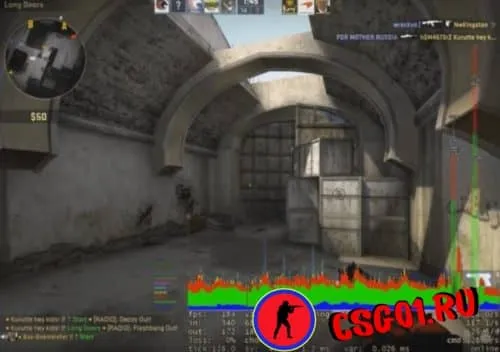
1 – данные находятся посередине;
2 – слегка слева;
3 – слева.
Если вы хотите переместить данные по оси у, то вам потребуется ввести новую консольную команду, регулирующую перемещение по высоте:
Вместо символа * вы можете использовать значения от нудя до десяти тысяч (9999). Для того чтобы данные отображались вверху потребуется ввести значение порядка тысячи, но во многом все зависит от вашего разрешения и делается методом проб и подстановок.
Помимо изменения места расположения блока с информацией от net graph в кс го, вы также изменить расположение оружия, что позволит вам на экране видеть всю информацию и огнестрельное оружие не будет вам мешать. Для того чтобы переместить оружие по оси х вам понадобится ввести консольную команду:

Вместо символа * вы можете подставить значения от минус два (минимальный показатель) до плюс два (максимальное значение). Для того чтобы перемещать данные по оси у, понадобится ввести эту же команду, только заменить х на у. У этого параметра также выбирать значение можно от минус двух до плюс двух.
Для того чтобы приблизить к себе или отдалить от персонажа огнестрельное оружие, вы можете ввести консольную команду:
Вместо символа * вы можете выставить значение от 54 до 68, что позволит расположить оружие на нужном расстоянии. Кроме этого вы можете изменить положение рук главного героя, который держит оружие при помощи команды:
Вместо символа * можно подставлять единицу, двойку или тройку. Единица – стандартное положение рук, двойка – руки увеличены, тройка – классическое положение.

Полезные консольные команды с выводом данных на экран
Помимо net graph для cs go, которая является одной из самых удобных и используемых консольных команд, геймеры также применяют и другие команды для консоли. Вы также можете испытать их у себя и выбрать то, что вам понравилось. Ниже будут даны команды и их описание.
− cl_showfps 1, данная консольная команда также выводит различные данные о производительности компьютера или ноутбука, а помимо этого показывает название карты, на которой вы сейчас сражаетесь с противником;
− cl_showfps 2, отображает минимум и максимум ФПС, отображает задержку кадров и название карты;
− cl_showfps 3, такая команда помимо данных о ФПС и названия карты показывает скорость работы сервера;
p, blockquote 39,0,0,0,0 —> p, blockquote 40,0,0,0,1 —>
− cl_showfps 5, показывает частоту кадров, которые отображаются различными комплектующими.
В процессе игры в Контр Страйк, являющейся многопользовательским шутером, для большинства геймеров важны различные показатели, влияющие на игровой процесс. Для того чтобы знать производительность своего компьютера или ноутбука используется net graph в cs go.Остальные параметры
Оставшиеся пять параметров, sv, loss, choke и два var, немного сложнее. Loss отображается в процентах. Это количество процентов потерянных пакетов при обмене между клиентом и сервером.
Игра и сервер общаются между собой не бесконечным потоком информации, а порциями. Эти порции информации и называются пакетами. Потеря пакетов вызывает чудовищные лаги, проблемы с регистрацией попаданий и кучу других негативных эффектов в игре. Значение loss в идеале никогда не должно превышать ноль. Допустимым можно считать потерю 2-3% пакетов. Все что выше — вызывает дискомфорт во время игры.
Choke показывает проблемы с подключением со стороны клиента. Если поток информации превышает возможности клиента по приему, то Choke начинает расти. Хорошая новость — современное подключение должно с лихвой перекрывать потребности Counter-Strike: Global Offensive.
Это значит, что для устранения проблем с choke достаточно поменять настройки, а именно значение rate. Для изменения достаточно открыть консоль и ввести «rate 786432». Значение переменной может быть другим, но мы рекомендуем это. Оно должно исправить проблему.
SV и VAR
Три последних переменных понять еще сложнее, но они и самые информативные. Var в первой строчке — клиентский. Он показывает среднее отклонение при отрисовке последних 1000 кадров. Сложно, правда?
Досконально понимать что и как считается для этой переменной не нужно. Главное запомнить простое правило — чем ниже клиентский var, тем лучше. Если наблюдаются заметные скачки этой переменной, то стоит ограничить количество кадров в секунду командой fps_max. По крайней мере именно это рекомендуют делать специалисты Valve.
Sv и var в третьей строчке — показатели текущего сервера. Одного взгляда на них будет достаточно, чтобы определить качество самого сервера. Sv показывает время, которое было потрачено на обработку последнего пакета данных. Значение +/- рядом — это среднее отклонение для последних 50 пакетов данных.
Максимальное значения sv для серверов с тикрейтом 64 — 15.6 миллисекунд. Если больше, это значит что сервер не справляется. Для серверов с тикрейтом 128 предельное значение sv в два раза ниже — 7.8 миллисекунд.
Лучшее качество игры достигается при значениях этой переменной на 1.5 миллисекунды ниже максимальной, а именно 14 миллисекунд для тикрейта 64 и 6.3 миллисекунды для тикрейта 128.
И наконец серверный var — это «количество кадров» сервера. Хотя сами сервера не отрисовывают кадры, но они их просчитывают. Значение var показывает время, затраченное на каждый кадр. Перевести в реальные кадры в секунду можно по формуле var/1000.
Впрочем, заниматься такой математикой не стоит. Достаточно запомнить два значения. Для серверов 64-tick значение var не должно превышать 15 миллисекунд, а для 128-tick — 7.5. В общем та же математика, что и с параметром sv.
Оставшиеся два параметра, up и cmd, всего лишь показывают количество пакетов, которое клиент отправляет и получает в секунду соответственно. С ними главное правило — оба значения должны соответствовать тикрейту сервера.
Вот и все. Теперь ты эксперт в net_graph и сможешь с одного взгляда оценивать качество сервера и подключения к нему.
















